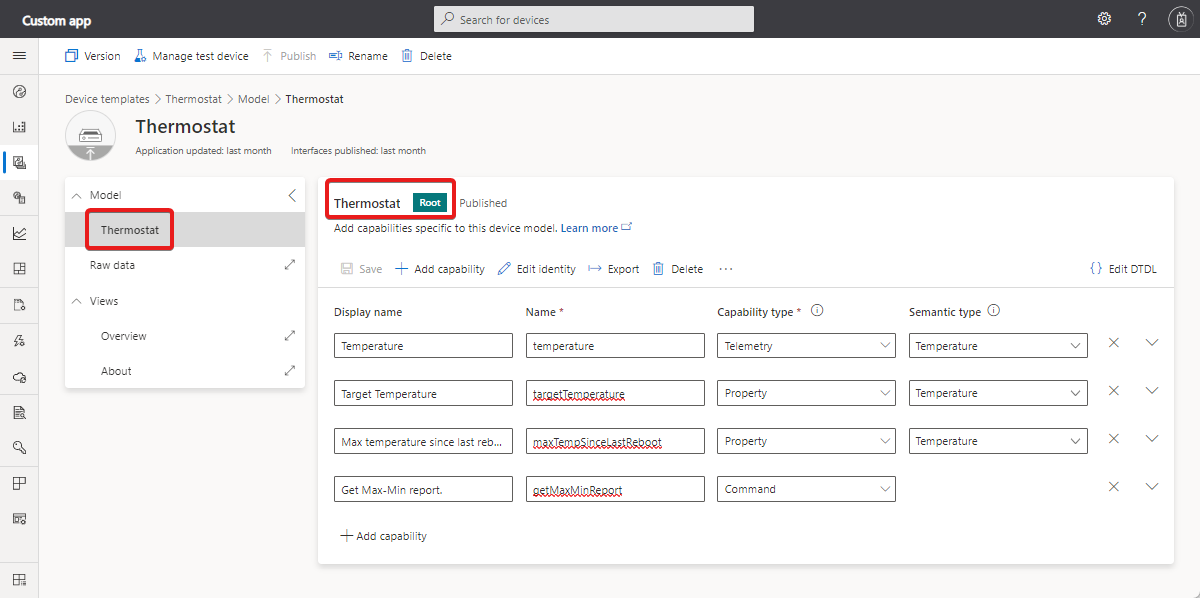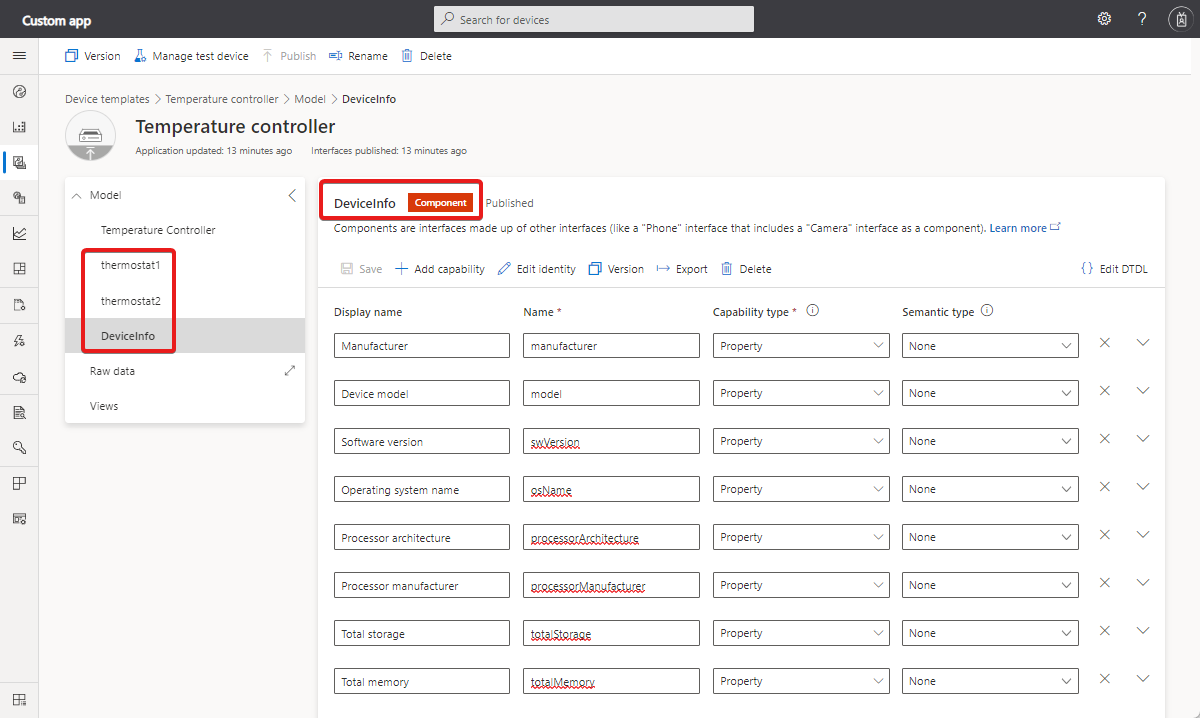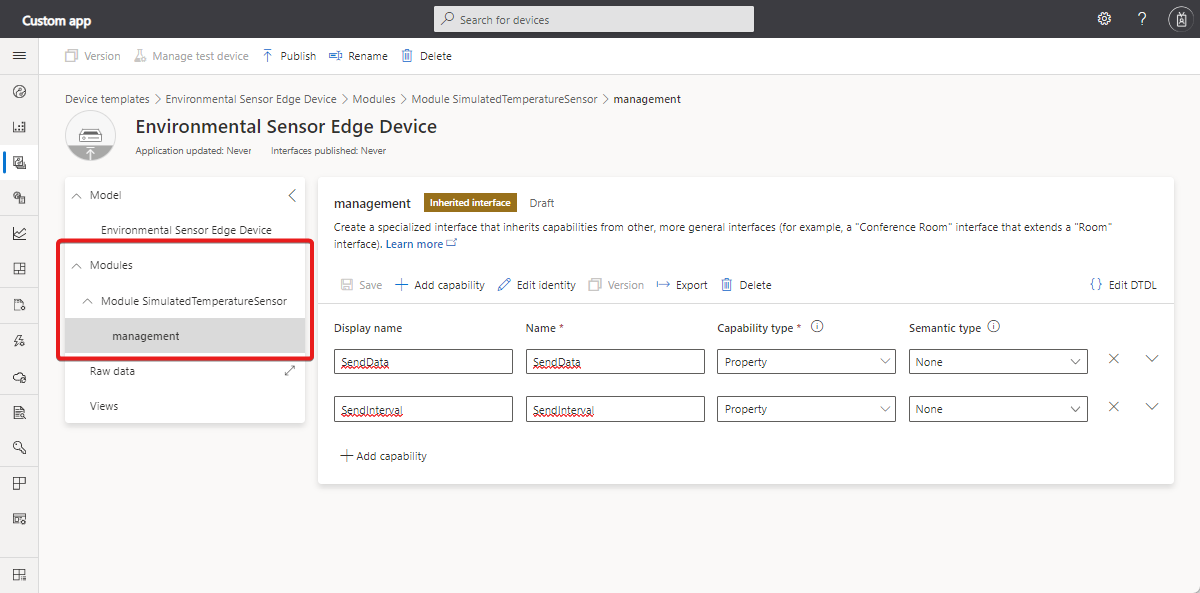Verwenden der IoT Central-REST-API zur Steuerung von Geräten
Mit der IoT Central-REST-API können Sie Clientanwendungen entwickeln, die in IoT Central-Anwendungen integriert werden. Sie können die REST-API verwenden, um Geräte in Ihrer IoT Central-Anwendung zu steuern. Mit der REST-API können Sie Folgendes durchführen:
- Den letzten bekannten Telemetriewert aus einem Gerät lesen.
- Eigenschaftswerte von einem Gerät lesen.
- Schreibbare Eigenschaften auf einem Gerät festlegen.
- Befehle auf einem Gerät aufrufen.
In diesem Artikel wird beschrieben, wie Sie die /devices/{device_id}-API zum Steuern einzelner Geräte verwenden. Sie können auch Aufträge verwenden, um Geräte in einem Massenvorgang zu steuern.
Ein Gerät kann die von ihm unterstützten Eigenschaften, Telemetriedaten und Befehle in Komponenten und Module gruppieren.
Jeder IoT Central-REST-API-Aufruf erfordert einen Autorisierungsheader. Weitere Informationen finden Sie unter Authentifizieren und Autorisieren von IoT Central-REST-API-Aufrufen.
Die Referenzdokumentation für die IoT Central-REST-API finden Sie unter Azure IoT Central: Referenz zur REST-API.
Informationen zum Steuern von Geräten mithilfe der IoT Central-Benutzeroberfläche finden Sie unter
- Verwenden von Eigenschaften in einer Azure IoT Central-Lösung
- Verwenden von Befehlen in einer Azure IoT Central-Lösung()
Komponenten und Module
Mit Komponenten können Sie Gerätefunktionen gruppieren und wiederverwenden. Weitere Informationen zu Komponenten und Gerätemodellen finden Sie im Leitfaden zur Modellierung mit IoT Plug & Play.
Nicht alle Gerätevorlagen verwenden Komponenten. Der folgende Screenshot zeigt die Gerätevorlage für ein einfaches Thermostat, bei dem alle Funktionen in einer einzigen Schnittstelle definiert sind, die als Stammkomponente bezeichnet wird:
Der folgende Screenshot zeigt eine Gerätevorlage für den Temperaturcontroller, die Komponenten verwendet. Der Temperaturcontroller verfügt über zwei Thermostatkomponenten und eine Geräteinformationskomponente:
In IoT Central bezieht sich ein Modul auf ein IoT Edge-Modul, das auf einem verbundenen IoT Edge-Gerät ausgeführt wird. Ein Modul kann über ein einfaches Modell verfügen, z. B. das Thermostat, das keine Komponenten verwendet. Ein Modul kann auch Komponenten verwenden, um einen komplexeren Satz von Funktionen zu organisieren. Der folgende Screenshot zeigt ein Beispiel für eine Gerätevorlage, die Module verwendet. Das Umgebungssensorgerät verfügt über ein Modul namens SimulatedTemperatureSensor und eine geerbte Schnittstelle namens management:
Abrufen einer Gerätekomponente
Verwenden Sie die folgende Anforderung, um die Komponenten von einem Gerät namens temperature-controller-01 abzurufen:
GET https://{your app subdomain}.azureiotcentral.com/api/devices/temperature-controller-01/components?api-version=2022-07-31
Die Antwort auf diese Anforderung sieht wie das folgende Beispiel aus. Das value-Array enthält Details zu den einzelnen Gerätekomponenten:
{
"value": [
{
"@type": "Component",
"name": "thermostat1",
"displayName": "Thermostat One",
"description": "Thermostat One of Two."
},
{
"@type": "Component",
"name": "thermostat2",
"displayName": "Thermostat Two",
"description": "Thermostat Two of Two."
},
{
"@type": "Component",
"name": "deviceInformation",
"displayName": "Device Information interface",
"description": "Optional interface with basic device hardware information."
}
]
}
Abrufen eines Gerätemoduls
Verwenden Sie die folgende Anforderung, um eine Liste der Module abzurufen, die auf einem verbundenen IoT Edge-Gerät namens ausgeführt environmental-sensor-01 werden:
GET https://{your app subdomain}.azureiotcentral.com/api/devices/environmental-sensor-01/modules?api-version=2022-07-31
Die Antwort auf diese Anforderung sieht wie das folgende Beispiel aus. Das Modularray enthält nur benutzerdefinierte Module, die auf dem IoT Edge-Gerät ausgeführt werden, nicht die integrierten $edgeAgent- und $edgeHub-Module:
{
"value": [
{
"@type": [
"Relationship",
"EdgeModule"
],
"name": "SimulatedTemperatureSensor",
"displayName": "SimulatedTemperatureSensor"
}
]
}
Verwenden Sie die folgende Anforderung, um eine Liste der Komponenten in einem Modul namens SimulatedTemperatureSensor abzurufen:
GET https://{your app subdomain}.azureiotcentral.com/api/devices/environmental-sensor-01/modules?api-version=2022-07-31
Lesen der Telemetrie
Verwenden Sie die folgende Anforderung, um den letzten bekannten Telemetriewert von einem Gerät abzurufen, das keine Komponenten verwendet. In diesem Beispiel wird das Gerät als thermostat-01 und die Telemetrie als temperature bezeichnet:
GET https://{your app subdomain}.azureiotcentral.com/api/devices/thermostat-01/telemetry/temperature?api-version=2022-07-31
Die Antwort auf diese Anforderung sieht wie das folgende Beispiel aus:
{
"timestamp": "2021-03-24T12:33:15.223Z",
"value": 40.10993804456927
}
Verwenden Sie die folgende Anforderung, um den letzten bekannten Telemetriewert von einem Gerät abzurufen, das Komponenten verwendet. In diesem Beispiel wird das Gerät als temperature-controller-01, die Komponente als thermostat2 und die Telemetrie als temperature bezeichnet:
GET https://{your app subdomain}.azureiotcentral.com/api/devices/temperature-controller-01/components/thermostat2/telemetry/temperature?api-version=2022-07-31
Die Antwort auf diese Anforderung sieht wie das folgende Beispiel aus:
{
"timestamp": "2021-03-24T12:43:44.968Z",
"value": 70.29168040339141
}
Wenn es sich bei dem Gerät um ein IoT Edge-Gerät handelt, verwenden Sie die folgende Anforderung, um den letzten bekannten Telemetriewert aus einem Modul abzurufen. In diesem Beispiel wird ein Gerät namens environmental-sensor-01 mit einem Modul namens SimulatedTemperatureSensor und einer Telemetrie namens ambient verwendet. Der ambient-Telemetrietyp verfügt über Temperatur- und Luftfeuchtigkeitswerte:
GET https://{your app subdomain}.azureiotcentral.com/api/devices/environmental-sensor-01/modules/SimulatedTemperatureSensor/telemetry/ambient?api-version=2022-07-31
Die Antwort auf diese Anforderung sieht wie das folgende Beispiel aus:
{
"timestamp": "2021-03-25T15:44:34.955Z",
"value": {
"temperature": 21.18032378129676,
"humidity": 25
}
}
Tipp
Verwenden Sie /api/devices/{deviceId}/modules/{moduleName}/components/{componentName}/telemetry/{telemetryName}, um von einer Komponente in einem Modul aus auf die Telemetriedaten zuzugreifen.
Lesen von Eigenschaften
Verwenden Sie die folgende Anforderung, um die Eigenschaftswerte von einem Gerät abzurufen, das keine Komponenten verwendet. In diesem Beispiel wird das Gerät als thermostat-01 bezeichnet.
GET https://{your app subdomain}.azureiotcentral.com/api/devices/thermostat-01/properties?api-version=2022-07-31
Die Antwort auf diese Anforderung sieht wie das folgende Beispiel aus. Es zeigt, dass das Gerät einen einzelnen Eigenschaftswert meldet:
{
"maxTempSinceLastReboot": 93.95907131817654,
"$metadata": {
"maxTempSinceLastReboot": {
"lastUpdateTime": "2021-03-24T12:47:46.7571438Z"
}
}
}
Verwenden Sie die folgende Anforderung, um Eigenschaftswerte von allen Komponenten abzurufen. In diesem Beispiel wird das Gerät als temperature-controller-01 bezeichnet.
GET https://{your app subdomain}.azureiotcentral.com/api/devices/temperature-controller-01/properties?api-version=2022-07-31
Die Antwort auf diese Anforderung sieht wie das folgende Beispiel aus:
{
"serialNumber": "Explicabo animi nihil qui facere sit explicabo nisi.",
"$metadata": {
"serialNumber": {
"lastUpdateTime": "2021-03-24T13:58:52.5999859Z"
}
},
"thermostat1": {
"maxTempSinceLastReboot": 79.7290121339184,
"$metadata": {
"maxTempSinceLastReboot": {
"lastUpdateTime": "2021-03-24T13:58:52.5999859Z"
}
}
},
"thermostat2": {
"maxTempSinceLastReboot": 54.214860556320424,
"$metadata": {
"maxTempSinceLastReboot": {
"lastUpdateTime": "2021-03-24T13:58:52.5999859Z"
}
}
},
"deviceInformation": {
"manufacturer": "Eveniet culpa sed sit omnis.",
"$metadata": {
"manufacturer": {
"lastUpdateTime": "2021-03-24T13:58:52.5999859Z"
},
"model": {
"lastUpdateTime": "2021-03-24T13:58:52.5999859Z"
},
"swVersion": {
"lastUpdateTime": "2021-03-24T13:58:52.5999859Z"
},
"osName": {
"lastUpdateTime": "2021-03-24T13:58:52.5999859Z"
},
"processorArchitecture": {
"lastUpdateTime": "2021-03-24T13:58:52.5999859Z"
},
"processorManufacturer": {
"lastUpdateTime": "2021-03-24T13:58:52.5999859Z"
},
"totalStorage": {
"lastUpdateTime": "2021-03-24T13:58:52.5999859Z"
},
"totalMemory": {
"lastUpdateTime": "2021-03-24T13:58:52.5999859Z"
}
},
"model": "Necessitatibus id ab dolores vel eligendi fuga.",
"swVersion": "Ut minus ipsum ut omnis est asperiores harum.",
"osName": "Atque sit omnis eum sapiente eum tenetur est dolor.",
"processorArchitecture": "Ratione enim dolor iste iure.",
"processorManufacturer": "Aliquam eligendi sit ipsa.",
"totalStorage": 36.02825898541592,
"totalMemory": 55.442695395750505
}
}
Verwenden Sie die folgende Anforderung, um einen Eigenschaftswert aus einer einzelnen Komponente abzurufen. In diesem Beispiel wird das Gerät als temperature-controller-01 und die Komponente als thermostat2 bezeichnet:
GET https://{your app subdomain}.azureiotcentral.com/api/devices/temperature-controller-01/components/thermostat2/properties?api-version=2022-07-31
Die Antwort auf diese Anforderung sieht wie das folgende Beispiel aus:
{
"maxTempSinceLastReboot": 24.445128131004935,
"$metadata": {
"maxTempSinceLastReboot": {
"lastUpdateTime": "2021-03-24T14:03:53.787491Z"
}
}
}
Wenn das Gerät ein IoT Edge-Gerät ist, verwenden Sie die folgende Anforderung zum Abrufen von Eigenschaftswerten aus einem Modul. In diesem Beispiel wird ein Gerät namens environmental-sensor-01 mit einem Modul namens SimulatedTemperatureSensor verwendet:
GET https://{your app subdomain}.azureiotcentral.com/api/devices/environmental-sensor-01/modules/SimulatedTemperatureSensor/properties?api-version=2022-07-31
Die Antwort auf diese Anforderung sieht wie das folgende Beispiel aus:
{
"$metadata": {
"SendData": {
"desiredValue": true,
"desiredVersion": 1
},
"SendInterval": {
"desiredValue": 10,
"desiredVersion": 1
}
}
}
Tipp
Verwenden Sie /devices/{deviceId}/modules/{moduleName}/components/{componentName}/properties, um von einer Komponente in einem Modul aus auf die Eigenschaften zuzugreifen.
Schreibzugriffeigenschaften
Einige Eigenschaften sind beschreibbar. Im Thermostat-Beispielmodell ist die Eigenschaft targetTemperature z. B. eine beschreibbare Eigenschaft.
Verwenden Sie die folgende Anforderung, um einen einzelnen Eigenschaftswert auf ein Gerät zu schreiben, das keine Komponenten verwendet. In diesem Beispiel wird das Gerät als thermostat-01 bezeichnet.
PATCH https://{your app subdomain}.azureiotcentral.com/api/devices/thermostat-01/properties?api-version=2022-07-31
Der Anforderungstext sieht wie das folgende Beispiel aus:
{
"targetTemperature": 65.5
}
Die Antwort auf diese Anforderung sieht wie das folgende Beispiel aus:
{
"$metadata": {
"targetTemperature": {
"desiredValue": 65.5
}
}
}
Tipp
Um alle Eigenschaften auf einem Gerät zu aktualisieren, verwenden Sie PUT anstelle von PATCH.
Verwenden Sie die folgende Anforderung, um einen einzelnen Eigenschaftswert auf ein Gerät zu schreiben, das Komponenten verwendet. In diesem Beispiel wird das Gerät als temperature-controller-01 und die Komponente als thermostat2 bezeichnet:
PATCH https://{your app subdomain}.azureiotcentral.com/api/devices/temperature-controller-01/components/thermostat2/properties?api-version=2022-07-31
Der Anforderungstext sieht wie das folgende Beispiel aus:
{
"targetTemperature": 65.5
}
Die Antwort auf diese Anforderung sieht wie das folgende Beispiel aus:
{
"$metadata": {
"targetTemperature": {
"desiredValue": 65.5
}
}
}
Tipp
Um alle Eigenschaften für eine Komponente zu aktualisieren, verwenden Sie PUT anstelle von PATCH.
Wenn es sich bei dem Gerät um ein IoT Edge-Gerät handelt, verwenden Sie die folgende Anforderung, um einen einzelnen Eigenschaftswert in ein Modul zu schreiben. In diesem Beispiel werden ein Gerät namens environmental-sensor-01, ein Modul namens SimulatedTemperatureSensor und eine Eigenschaft namens SendInterval verwendet:
PUT https://{your app subdomain}.azureiotcentral.com/api/devices/environmental-sensor-01/modules/SimulatedTemperatureSensor/properties?api-version=2022-07-31
Der Anforderungstext sieht wie das folgende Beispiel aus:
{
"SendInterval": 20
}
Die Antwort auf diese Anforderung sieht wie das folgende Beispiel aus:
{
"$metadata": {
"SendInterval": {
"desiredValue": 20
}
}
}
Tipp
Um alle Eigenschaften für ein Modul zu aktualisieren, verwenden Sie PUT anstelle von PATCH.
Aktualisieren von Moduleigenschaften
Wenn Sie ein IoT Edge-Gerät verwenden, verwenden Sie die folgende Anforderung, um Eigenschaftswerte aus einem Modul abzurufen:
GET https://{your app subdomain}.azureiotcentral.com/api/devices/{deviceId}/modules/{moduleName}/properties?api-version=2022-07-31
Wenn Sie ein IoT Edge-Gerät verwenden, verwenden Sie die folgende Anforderung, um Eigenschaftswerte aus einer Komponente in einem Modul abzurufen:
GET https://{your app subdomain}.azureiotcentral.com/api/devices/{deviceId}/modules/{moduleName}/components/{componentName}/properties?api-version=2022-07-31
Aufrufen von Befehlen
Sie können die REST-API verwenden, um Gerätebefehle aufzurufen und den Befehlsverlauf abzurufen.
Verwenden Sie die folgende Anforderung, um einen Befehl auf einem Gerät aufzurufen, das keine Komponenten verwendet. In diesem Beispiel wird das Gerät als thermostat-01 und der Befehl als getMaxMinReport bezeichnet:
POST https://{your app subdomain}.azureiotcentral.com/api/devices/thermostat-01/commands/getMaxMinReport?api-version=2022-07-31
Der Anforderungstext sieht wie das folgende Beispiel aus:
{
"request": "2021-03-24T12:55:20.789Z"
}
Die Antwort auf diese Anforderung sieht wie das folgende Beispiel aus:
{
"response": {
"maxTemp": 21.002000799562367,
"minTemp": 73.09674605264892,
"avgTemp": 59.54553991653756,
"startTime": "2022-02-28T15:02:56.789Z",
"endTime": "2021-05-05T03:50:56.412Z"
},
"responseCode": 200
}
Verwenden Sie die folgende Anforderung, um den Verlauf für diesen Befehl anzuzeigen:
GET https://{your app subdomain}.azureiotcentral.com/api/devices/thermostat-01/commands/getMaxMinReport?api-version=2022-07-31
Die Antwort auf diese Anforderung sieht wie das folgende Beispiel aus:
{
"value": [
{
"response": {
"maxTemp": 71.43744908819954,
"minTemp": 51.29986610160005,
"avgTemp": 39.577384387771744,
"startTime": "2021-06-20T00:38:17.620Z",
"endTime": "2022-01-07T22:30:41.104Z"
},
"responseCode": 200
}
]
}
Verwenden Sie die folgende Anforderung, um einen Befehl auf einem Gerät aufzurufen, das Komponenten verwendet. In diesem Beispiel wird das Gerät als temperature-controller-01, die Komponente als thermostat2 und der Befehl als getMaxMinReport bezeichnet:
POST https://{your app subdomain}.azureiotcentral.com/api/devices/temperature-controller-01/components/thermostat2/commands/getMaxMinReport?api-version=2022-07-31
Die Formate der Anforderungsnutzdaten und Antworten sind identisch mit denen für ein Gerät, das keine Komponenten verwendet.
Verwenden Sie die folgende Anforderung, um den Verlauf für diesen Befehl anzuzeigen:
GET https://{your app subdomain}.azureiotcentral.com/api/devices/temperature-controller-01/components/thermostat2/commands/getMaxMinReport?api-version=2022-07-31
Tipp
Verwenden Sie /devices/{deviceId}/modules/{moduleName}/components/{componentName}/commands/{commandName}, um Befehle in einer Komponente in einem Modul aufzurufen.
Nächste Schritte
Nachdem Sie nun erfahren haben, wie Sie Geräte mit der REST-API steuern, wird als nächster Schritt das Erstellen und Verwalten von Aufträgen mithilfe der IoT Central-REST-API empfohlen.